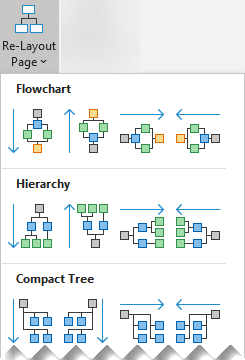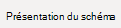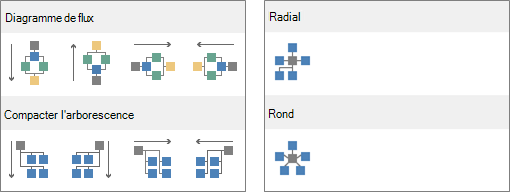Si vous disposez d’un diagramme simple et que vous n’êtes pas sûr de la meilleure façon de l’organiser, vous pouvez essayer différentes dispositions en quelques clics.
L’onglet Création du ruban dispose d’une galerie d’options de disposition parmi lesquelles choisir :
Diagramme de flux, hiérarchie, arborescence compacte, radiale et circulaire
-
Créez le diagramme à modifier.
-
Si vous le souhaitez, sélectionnez la partie du diagramme que vous souhaitez modifier. Sinon, l’ensemble du diagramme sera affecté par l’option de disposition que vous choisissez.
-
Sélectionnez Conception > Mise en page > re-mise en page.
-
Pointez la souris sur une option de disposition dans la galerie pour afficher un aperçu en direct de la disposition.
-
Lorsque vous trouvez une disposition satisfaisante, cliquez pour la sélectionner.
L’onglet Création du ruban dispose d’une galerie d’options de disposition parmi lesquelles choisir :
Organigramme, arborescence compacte, radiale et circulaire
-
Créez le diagramme à modifier.
-
Si vous le souhaitez, sélectionnez une partie du diagramme que vous souhaitez modifier. Sinon, l’ensemble du diagramme sera affecté par l’option de disposition que vous choisissez.
-
Sélectionnez Conception > Disposition
-
Sélectionnez un modèle dans la galerie.
-
Si vous n’aimez pas les résultats, appuyez sur Ctrl+Z pour annuler la disposition, puis répétez les étapes 3 et 4 pour essayer une autre disposition.
Voir aussi
Aligner et distribuer des formes dans Visio pour le web
Afficher, créer et modifier un diagramme dans Visio pour le web
Sélectionner, copier et déplacer des formes dans Visio pour le web